Порушення роботи операційної системи може спричинити за собою багато проблем. Це і втрачена інформація, на відновлення якої йде час, і неможливість роботи за комп’ютером. А також зіпсований настрій, і нерідко — витрачені нерви. Що робити, якщо погано працює Windows, відомо багатьом. З операційними системами на базі Linux ситуація складніша і цікавіше. Отже, що робити, якщо терміново треба було відновлення Ubuntu? Давайте вивчимо це питання.

огляд ситуацій
Можливо, після запуску комп’ютера вас зустрів екран, який заявляє про серйозну проблему. Або ви зіткнулися з помилкою вже під час роботи — це не так важливо. Вивчити джерело проблеми дійсно необхідно. Щоб відновити Ubuntu, зверніть увагу на кожну з наведених ситуацій. Можливо, одна з них нагадує вашу?
- Неправильно підібрані драйвери або їх «крива» установка. Сюди ж можна віднести будь-які випадки, коли устаткування неправильно працює через ПО. Можливо, ви встановили драйвер з ненадійного джерела? Чи звернули ви увагу на моделі обладнання, які підтримує драйвер?
- Проблеми після оновлення системи. Незважаючи на акуратність розробників системи Ubuntu, можливо все -ваше обладнання не підтримує нові компоненти, або сама ОС нестабільна … Бажано користуватися версіями Убунту LTS (з тривалою підтримкою).
- Ваша власна помилка. У цей пункт можна віднести дуже багато проблем, які і стають джерелом поломки і «злетіли» ОС. наприклад:
- Помилково був видалений важливий системний файл.
- Ви забули пароль доступу до root.
- Випадково змінили таблицю розділів, або навіть записали її заново.
- Встановили проблемну програму.
У деяких випадках реанімувати систему буде складніше, в інших — знайдуться свої способи швидкого вирішення. Перейдемо до розгляду конкретних рішень.
Неправильно підібрані драйвери
Типові проблеми такого роду пов’язані з драйверами відео. На даний момент це не дуже поширені проблеми. Але зіткнутися з ними може кожен. Для виправлення деяких ситуацій (припустимо, артефактів на екрані) допоможе примусова зміна режиму відео.
Ми додамо параметр ядра, який змінить настройки графіки. У файлі «/ etc / default / grub» є змінна «GRUB_CMDLINE_LINUX_DEFAULT».
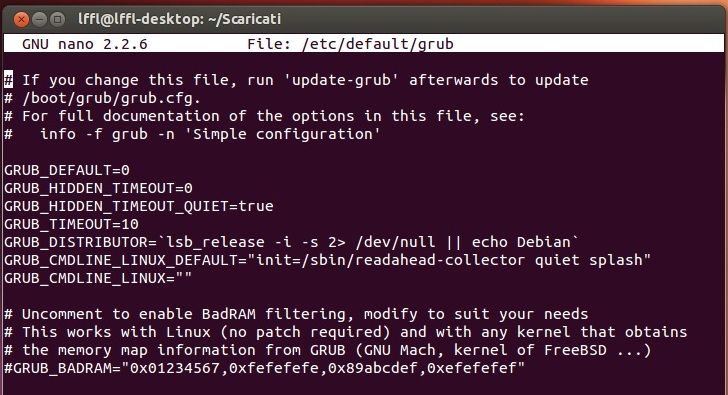
У неї потрібно додати значення «vga = 0x314». В результаті змінна повинна мати вигляд:
GRUB_CMDLINE_LINUX_DEFAULT = «quiet splash vga = 0x314
Після операції залишиться тільки оновити конфігурацію за допомогою команди:
$ Sudo update-grub.
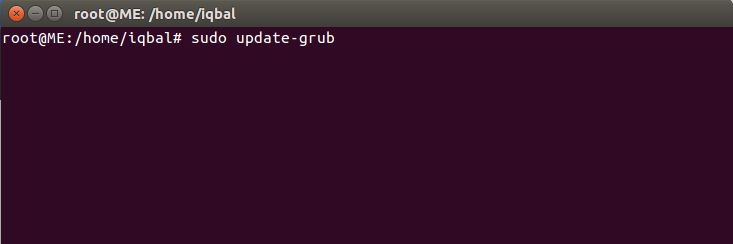
В іншому випадку — якщо невірно визначається роздільна здатність екрану — можна створити файл «~ / .xprofile», який повинен мати такий вміст:
xrandr -output VGA-0 -mode 1920 × 1200 -rate 60.
Причому замість «output» бажано відразу вказати, куди (в який порт) підключений монітор. Це допоможе визначити команда «xrandr» Також опція «mode» служить для вказівки дозволу — замість стандартного дозволу необхідно вказати своє. Бажано — підтримуване монітором за замовчуванням. При проблемах із зображенням на Ubuntu, відновлення системи в повному обсязі може бути зайвими, якщо слідувати цим рекомендаціям.
Проблеми після оновлення системи
Така ситуація викликає додаткові неприємності. Проблема в тому, що її не видно відразу. Відновлення Ubuntu після невдалого оновлення може бути необхідно в будь-який момент користування дистрибутивом. Творці версій з довготривалою підтримкою намагаються зробити так, щоб сумісність була зворотною, тобто при бажанні ви могли повернутися на стару версію ОС. Але в реальності не все так просто.
Найправильніший спосіб розібратися з несправністю — ретельне вивчення log-файлів і правка конфігурації своїми руками. Але якщо з якихось причин цей шлях утруднений, залишається тільки даунгрейд, тобто відкат до більш старої версії ОС.
Можна використовувати yum. Введіть команду: «yum downgrade» і дотримуйтесь необхідних дій. Або використовуйте «yum history», щоб отримати історію останніх дій або контрольні точки. Відновлення Ubuntu таким чином більш настроюється. Тобто, ви зможете врахувати конкретні зміни, аж до установки або видалення окремих програм.
Потрібно спочатку видалити пакети, встановлені помилково або заважають роботі. Це можуть бути пакети програм, записаних вже в нову версію системи. Наприклад, видалити підтримку нової версії PHP можна так:
apt-get remove php.
Перед такими діями дуже важливо зберігати конфігураційні файли. Такий метод не підходить для поновлення ядра.
Якщо був видалений важливий файл
Чи можна відновити Ubuntu, працюючу через відсутність файлів, залежить від файлової системи. Якщо ви виявили пропажу важливого для системи файлу, слід відразу відключити комп’ютер. Необхідно мати розділ, куди можна завантажити файли при реанімації. далі:
- Завантажте ПК з LiveCD
- Встановіть додаток «extundelete» командою:
$ Sudo apt-get install extundelete.
- Введіть команду:
$ Sudo extundelete -restore-all / dev / sda3.
- Якщо ж розділу під відновлення у вас немає, тоді можна використовувати:
$ Sudo extundelete -restore-file / etc / shadow / dev / sda3.
Вказуйте свій розділ «від кореня», тобто з початку шляху.
Проблеми після установки ПО
Потрібні дії в такій ситуації залежать від того, як ПО було встановлено. Ubuntu завантажується? Якщо немає, то відновити її можна за допомогою LiveCD. Якщо так, це значно полегшує ситуацію. Ось що потрібно зробити, якщо відновити систему в штатному режимі не можна:
- Завантажити з LiveCD
- Виконайте монтування кореневої ФС.
- Виконайте команди:
«Mount -bind / proc / media / ubuntu-root / proc
mount -bind / sys / media / ubuntu-root / sys
mount -bind / media / ubuntu-root / dev
chroot / media / ubuntu-root »
- Якщо ПЗ було встановлене зі сховищ, пакет проблемної програми потрібно видалити за допомогою «apt-get delete». Дізнатися більше подробиць про встановлені програми можна за адресою: «/var/log/apt/history.log».
На завершення
Ми розглянули кілька способів, в яких описано, як відновити Лінукс Убунту. Якщо ви не впевнені, що робите все правильно, або ж запропоновані варіанти у вас не працюють — радимо звернутися до комп’ютерного майстра або системного адміністратора. І звичайно ж, читайте поради постійних відвідувачів на сторінках нашого сайту.





